Vous manquez d'espace de stockage interne sur votre iPad ou iPhone pour stocker vos photos ? Ou souhaitez-vous conserver une sauvegarde de vos photos ? Vous pouvez transférer vos photos de votre iPad ou iPhone vers un ordinateur. Il existe cinq méthodes pour cela, selon vos préférences et les outils à votre disposition. Que vous préfériez les solutions cloud, les logiciels dédiés ou même le simple glisser-déposer, vous trouverez la solution qui vous convient.
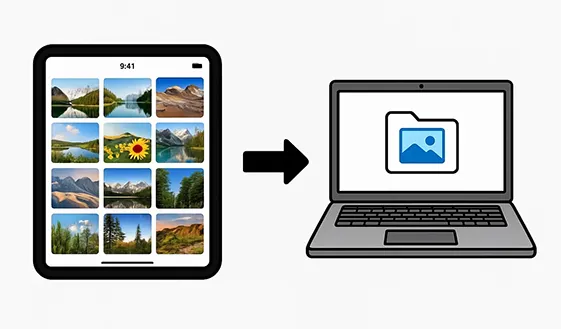
- Partie 1 : Comment transférer des photos d’un iPad/iPhone vers un ordinateur via iCloud Photos ?
- Partie 2 : Comment transférer des photos d'un iPad/iPhone vers un PC via iReaShare iPhone Manager ?
- Partie 3 : Comment transférer des photos d’un iPad ou d’un iPhone vers un ordinateur via l’application Photos ?
- Partie 4 : Comment exporter des photos d’un iPad ou d’un iPhone vers un PC via Google Photos ?
- Partie 5 : Comment transférer des images d’un iPad/iPhone vers un ordinateur via l’explorateur de fichiers ?
- Partie 6 : FAQ sur le transfert de photos d’un iPad/iPhone vers un ordinateur ?
Jetez un œil rapide aux avantages et aux inconvénients de ces méthodes :
| Méthode | Avantages | Inconvénients |
|---|---|---|
| Photos iCloud |
1. Synchronisation automatique entre |
1. Nécessite un stockage iCloud (niveau gratuit limité) 2. Connexion Internet nécessaire pour la synchronisation |
| Gestionnaire iPhone iReaShare | 1. Contrôle granulaire de la sélection des fichiers 2. Offre plus de fonctionnalités que les outils natifs 3. Prise en charge de l'aperçu des photos et autres données |
1. Nécessite l'installation d'un logiciel tiers 2. A un coût de licence pour toutes les fonctionnalités 3. La fiabilité peut varier |
| Application Photos (Mac ou Windows) | 1. Solution native Apple/Windows, intégration transparente avec l'écosystème Mac/Windows 2. Facile à importer et à organiser |
1. Importez des photos sur PC uniquement sous Windows, mais n'exportez pas vers iPad 2. Transfert manuel |
| Google Photos | 1. Multiplateforme (fonctionne sur n'importe quel système d'exploitation avec navigateur Web) 2. Sauvegarde et accès au cloud depuis n'importe où 3. Stockage illimité gratuit (pour les photos compressées) |
1. Nécessite une connexion Internet pour le téléchargement/téléchargement 2. Peut compresser les photos (si vous n'utilisez pas le paramètre de qualité d'origine, ce qui compte dans les limites de stockage) |
| Explorateur de fichiers (PC Windows) |
1. Aucun logiciel supplémentaire requis sur PC |
1. PC Windows uniquement, pas pour Mac |
Partie 1 : Comment transférer des photos d’un iPad/iPhone vers un ordinateur via iCloud Photos ?
Photos iCloud est le service de synchronisation de photos dans le cloud d'Apple. Il vous permet d'accéder facilement à vos photos sur tous vos appareils, y compris votre ordinateur. Assurez-vous d'abord que votre compte iCloud dispose d'un espace de stockage cloud suffisant.
Pour déplacer des images de l'iPad vers le PC via iCloud Photos :
-
Sur votre iPad, accédez à Réglages > [Votre nom] > iCloud > Photos . Activez l'option « Synchroniser cet iPad » (si ce n'est pas déjà fait). Vos photos iPad seront alors transférées sur iCloud. Assurez-vous que votre iPad est connecté au Wi-Fi.
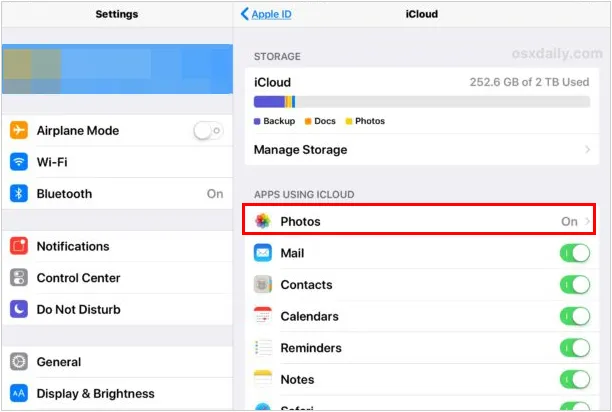
-
Sur votre PC Windows, téléchargez et installez iCloud pour Windows depuis le site web d'Apple ou le Microsoft Store. Vous pouvez également consulter le site web Photos iCloud et vous connecter à votre compte Apple.
-
Cliquez sur l'option « Photos » et téléchargez les photos souhaitées sur votre PC.

Remarque : Sur un ordinateur Mac, Photos iCloud est intégré à macOS. Assurez-vous d'être connecté avec le même identifiant Apple sur votre Mac et sur votre iPad. Ouvrez simplement l'application Photos sur votre Mac. Accédez à « Photos » > « Réglages » (ou « Préférences ») > « iCloud ». Vérifiez que la case Photos iCloud est cochée. Les photos de votre iPad seront synchronisées avec la photothèque Photos de votre Mac. Vous pouvez ensuite les glisser-déposer vers d'autres dossiers si vous le souhaitez.
Partie 2 : Comment transférer des photos d'un iPad/iPhone vers un PC via iReaShare iPhone Manager ?
En tant qu'outil de gestion iOS tout-en-un, iReaShare iPhone Manager offre des fonctionnalités pratiques pour transférer des données, notamment des photos, des vidéos, de la musique, des contacts, des SMS, etc. Si vous souhaitez exporter de manière transparente vos photos de votre iPad ou iPhone vers votre ordinateur Windows ou Mac, il répondra à vos exigences.
Principales fonctionnalités d'iReaShare iPhone Manager :
* Transférez des photos d'un iPad vers un ordinateur avec une qualité sans perte.
* Ne modifiera pas vos formats d'image.
* Transférer divers fichiers d'un appareil iOS vers un ordinateur .
* Sauvegardez immédiatement vos données iOS sur votre ordinateur .
* Restaurez les données de sauvegarde de votre ordinateur sur votre iPad ou iPhone.
* Prise en charge d'iOS 5.0 et versions ultérieures, y compris iOS 26.
Téléchargez iReaShare iPhone Manager.
Télécharger pour Win Télécharger pour Mac
Voici comment exporter des images d'un iPad vers un PC via ce logiciel :
-
Téléchargez et installez iReaShare iPhone Manager sur votre ordinateur, puis connectez votre iPad à l'ordinateur à l'aide d'un câble USB. Lancez le logiciel. Votre iPad devrait être détecté.

-
Accordez l'accès à votre iPad si vous y êtes invité en appuyant sur « Faire confiance à cet ordinateur ». La connexion sera alors établie.

-
Cliquez sur la section « Photos » de l'interface. Sélectionnez ensuite les photos à transférer et cliquez sur l'icône « Exporter ». Choisissez ensuite un dossier de destination sur votre ordinateur pour enregistrer les photos. Le logiciel lancera alors le transfert.

Voici le guide vidéo :
Partie 3 : Comment transférer des photos d’un iPad ou d’un iPhone vers un ordinateur via l’application Photos ?
L'application Photos sur macOS et Windows est l'outil principal pour gérer vos photos sur vos appareils, y compris les transferts directs depuis un iPad. Pour les utilisateurs Windows, si votre PC fonctionne sous Windows 10 ou une version ultérieure, vous pouvez utiliser l'application Photos pour importer vos photos depuis votre appareil iOS .
Importer des photos de l'iPad vers le PC :
-
Veuillez connecter votre iPad à votre PC via USB. Cliquez ensuite sur « Rechercher » et saisissez « Photos » pour lancer l'application Photos.
-
Cliquez sur « Importer » dans le coin supérieur droit, puis cliquez sur « À partir d’un périphérique USB ».
-
Choisissez votre iPad, puis sélectionnez les photos à transférer. Après avoir sélectionné, cliquez sur « Ajouter X éléments », choisissez un dossier sur votre PC et appuyez sur « Importer ».
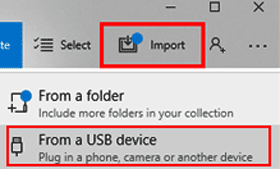
Importer des photos iPad vers Mac :
-
Connectez votre iPad à votre Mac à l'aide d'un câble USB. Ouvrez l'application Photos sur votre Mac. Si elle ne s'ouvre pas automatiquement, recherchez-la dans votre dossier Applications ou dans le Dock.
-
Votre iPad devrait apparaître dans la section « Appareils » de la barre latérale de l'application Photos. Cliquez dessus. Si c'est votre première connexion, votre iPad pourrait vous demander si vous faites confiance à l'ordinateur. Appuyez sur « Faire confiance » et saisissez votre code d'accès.
-
L'application Photos affiche toutes les photos et vidéos de votre iPad. Vous pouvez choisir d'« Importer toutes les nouvelles photos » ou de sélectionner des photos spécifiques, puis de cliquer sur « Importer la sélection ». Une fois importées, les photos seront disponibles dans la bibliothèque Photos de votre Mac.
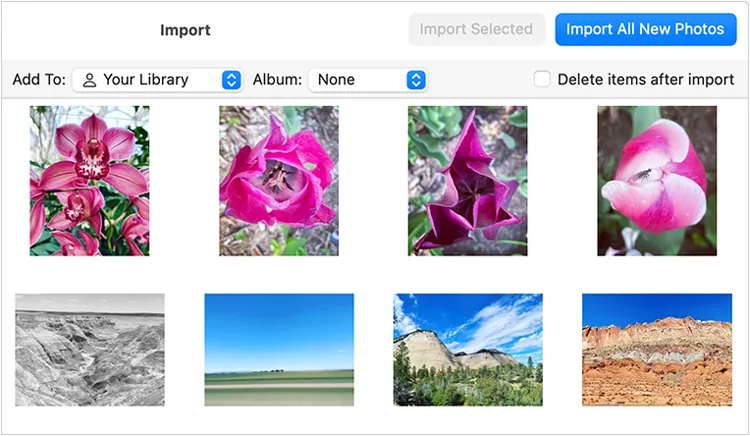
Conseils : Vous pouvez facilement synchroniser vos contacts d'un iPhone ou d'un iPad vers un Mac . Si vous cherchez une solution pratique, consultez-la.
Partie 4 : Comment exporter des photos d’un iPad ou d’un iPhone vers un PC via Google Photos ?
Google Photos est un service cloud multiplateforme populaire qui offre un excellent moyen de sauvegarder et de transférer vos photos de votre iPad ou iPhone vers votre ordinateur, quel que soit le système d'exploitation.
Télécharger des photos d'un iPad vers un ordinateur :
-
Téléchargez l'application Google Photos depuis l'App Store et installez-la sur votre iPad. Ouvrez l'application Google Photos et connectez-vous à votre compte Google.
-
Appuyez sur l'icône de votre profil en haut à droite. Accédez à « Paramètres Photos » > « Sauvegarde et synchronisation ». Activez « Sauvegarde et synchronisation ». Vos photos iOS commenceront à être téléchargées sur Google Photos (assurez-vous d'avoir une bonne connexion Wi-Fi).

-
Sur votre ordinateur (PC Windows ou Mac), ouvrez un navigateur web et accédez à photos.google.com. Connectez-vous ensuite avec le même compte Google que celui utilisé sur votre iPad.
-
Toutes vos photos sauvegardées sur votre iPad seront visibles ici. Sélectionnez les photos souhaitées, cliquez sur l'icône de menu à trois points en haut à droite et choisissez « Télécharger ». Les photos seront téléchargées dans le dossier Téléchargements de votre ordinateur.

Partie 5 : Comment transférer des images d’un iPad/iPhone vers un ordinateur via l’explorateur de fichiers ?
Pour les utilisateurs de PC Windows, votre appareil iOS peut être reconnu comme un appareil photo numérique, ce qui permet des transferts simples par glisser-déposer via l'Explorateur de fichiers. Si votre PC fonctionne sous Windows 7/8 et ne dispose pas d'application Photos, vous pouvez utiliser cette méthode pour copier vos photos d'un iPad vers votre PC.
Voici comment procéder :
-
Connectez votre iPad à votre PC Windows à l’aide d’un câble USB et cliquez sur « Faire confiance » sur votre iPad.
-
Sur votre PC, ouvrez l'Explorateur de fichiers (appuyez sur Windows + E). Dans la barre latérale gauche, votre iPad devrait apparaître sous « Appareils portables » ou « Périphériques et lecteurs ». Il pourrait s'afficher sous « Apple iPad » ou similaire.
-
Double-cliquez sur votre iPad/iPhone pour l'ouvrir, puis accédez à « Stockage interne » > « DCIM ». Dans le dossier DCIM, vous trouverez un ou plusieurs dossiers (par exemple, 100APPLE, 101APPLE) contenant vos photos et vidéos.
-
Ouvrez ces dossiers pour visualiser vos images. Vous pouvez maintenant sélectionner les photos à transférer. Glissez-déposez les photos sélectionnées dans n'importe quel dossier de votre ordinateur, ou copiez-les et collez-les à l'emplacement souhaité.
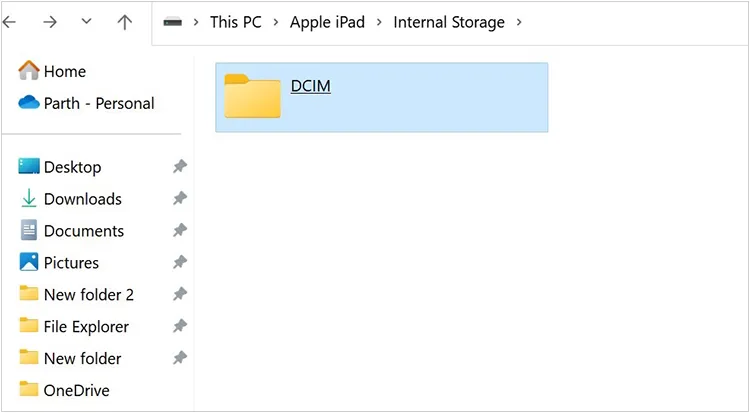
Partie 6 : FAQ sur le transfert de photos d'un iPad/iPhone vers un ordinateur
Q1 : Quel est le moyen le plus simple de transférer des photos vers un ordinateur depuis un iPad ou un iPhone ?
Les méthodes présentées dans ce guide sont toutes faciles à utiliser. La méthode la plus simple dépend de vos besoins. Si vous souhaitez transférer vos photos sans fil, utilisez iCloud Photos et Google Photos. Pour un transfert stable et groupé, utilisez iReaShare iPhone Manager.
Q2 : Puis-je transférer des photos d'un iPad/iPhone vers un PC avec iTunes ?
Non, iTunes ne permet généralement pas de transférer des photos d'un iPad vers un PC. iTunes est principalement conçu pour synchroniser les fichiers multimédias de votre PC vers votre iPad (musique, vidéos, etc.) et pour sauvegarder votre iPad. Il ne propose pas de fonctionnalité directe « Transférer des photos d'un appareil iOS vers un PC ».
Q3 : Puis-je utiliser AirDrop pour transférer des photos entre mon iPad et mon ordinateur ?
Oui, vous pouvez tout à fait utiliser AirDrop pour transférer des photos (et autres fichiers) entre votre iPad et un ordinateur Mac. Cependant, si votre ordinateur est Windows, vous ne pouvez pas utiliser AirDrop pour transférer vos photos.
Conclusion
Quelle que soit la méthode choisie, transférer des photos de votre iPad ou iPhone vers votre ordinateur est simple et rapide. iReaShare iPhone Manager vous permet de transférer des photos efficacement et de qualité, et de gérer les données de votre iPad sans effort. Tenez compte de vos préférences personnelles en matière de stockage cloud ou de connexion directe, et choisissez la méthode la plus adaptée à votre flux de travail.
Télécharger pour Win Télécharger pour Mac
Articles connexes
Comment transférer facilement de la musique d'un iPhone vers un Mac
Transférer rapidement des photos de Samsung vers un PC | 7 solutions fiables
Sauvegarder les photos de votre iPhone : 5 façons de sauvegarder vos photos iPhone
Comment transférer des photos d'un iPhone vers un Android sans problème (6 méthodes)





























































